通常、ユーザーフォームを作ったりマクロを設定しても、その設定したファイルでは使えますが
新規のファイルを作っても、自動的にその新しいファイルでは使えません。
これではせっかく作ったマクロが台無しです。
そこで、一つ作ったマクロを違うファイルでも使えるように設定します。
作成したマクロのExcelファイルを、名前を付けて保存します。
ファイルの種類は、Excelアドインを選択します。
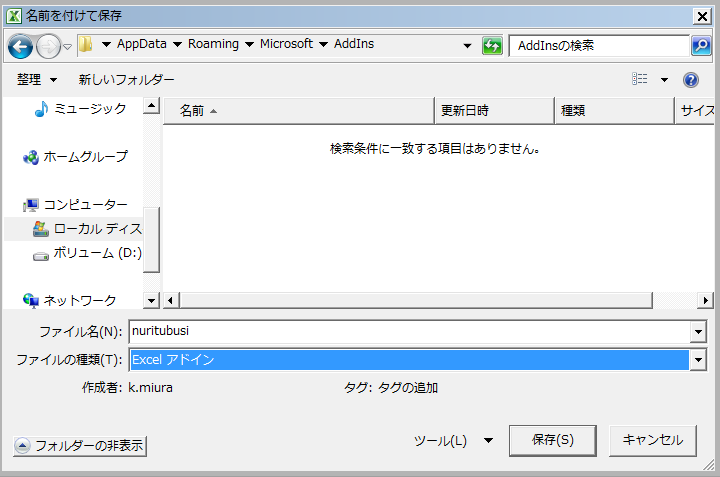
新しいファイルを開きます。
そして、開発タブのアドインをクリックすると、先ほど名前を付けて保存したアドイン
が表示されるので、そこにチェックを入れて、OK。
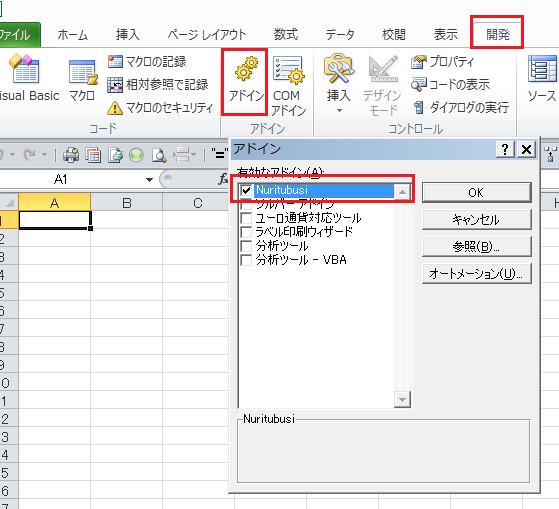
開発タブのVisal Basicをクリックすると、チェックを入れたアドインが表示されます。
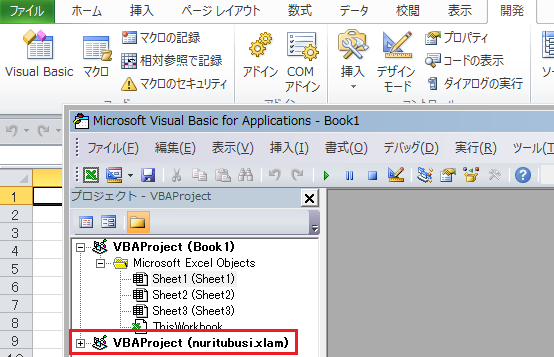
フォームのUserForm1をクリックし、実行(緑の四角)をクリックします。
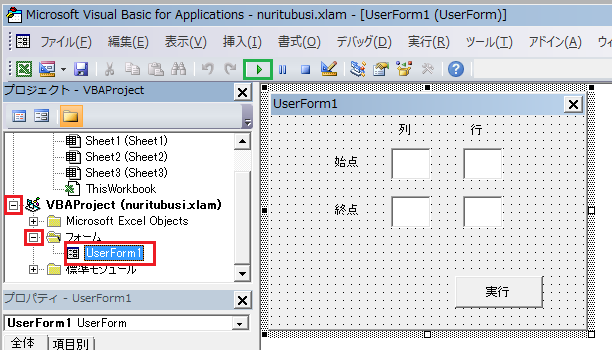
これで、新規のファイルを開いても罫線を引けるマクロが使えるようになりました。
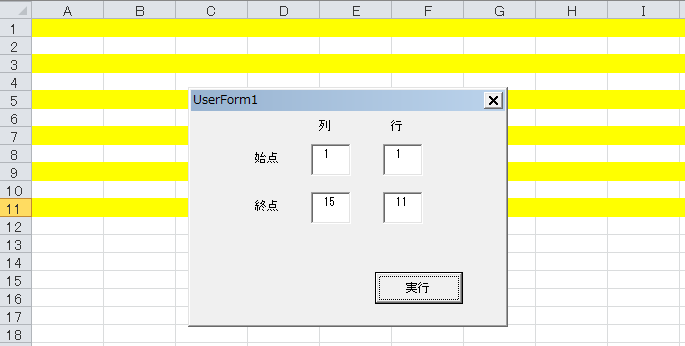
このように自分で作ったマクロをどんどん追加することができます。
塗りつぶしをするマクロをアップします。
本日も最後までお読み頂きありがとうございます。
